在支持中心中查找 QY CAD 内容
UDS 支持中心为许多不同的组织和产品提供服务,其中包含许多不同类型的内容,可以从不同的位置来访问这些内容。使用本页中的说明来定位并搜索帮助和培训用户文档中有关 QY CAD 和 QY CAD 文档管理的内容。
文档导航控件
如果从 QY CAD 界面开始(例如,在将光标悬停于某个命令上时按 F1,或单击 QY CAD 学习页面中的某个链接),该操作打开 QY CAD 帮助集中某个产品手册(一份文档)中的某页,例如此处显示的一页。使用导航控件在该文档中进行搜索,但如果找不到要查找的内容,则可以将搜索扩展到其他文档。
-
单击痕迹导航路径中的位置以离开打开的文档。
-
使用浏览器窗口的后退控件(而不是痕迹导航路径)返回到此打开的文档。

|
| 产品区域 | 访问您的 QY CAD 仪表板。 |
|
| 文档页或入门页 | 单击以按设计类别查找所有文档。 |
|
| QY CAD <版本> | 单击以按关键字搜索所有文档标题。 |
|
| 显示产品手册的标题。 | |
|
| 可导航的文档目录 | 单击以跳转至文档内的特定主题(页面)。 |
|
| 页面导航(下一页和上一页) | 单击以连续页面顺序阅读文档。 |
在文档中搜索文本
可以在打开的文档内搜索以查找特定词或短语的所有实例。
-
如果您正在查看 HTML 文档,则选择本文档选项。

-
在搜索框中,键入要查找的文本,然后单击搜索按钮。
如果当前文档中存在匹配项,则它们将显示在阅读窗格中。
注释:如果查看的是 PDF 文档并想在其中搜索,单击 PDF 搜索图标,并在标记为在文档中查找的框中键入搜索词。
将全文搜索扩展至 QY CAD 库中的所有主题
打开用户手册、教程或其他标题后,如果在当前文档中找不到要查找的内容,则可以将关键字搜索扩展到 QY CAD 库中的所有文档。
-
选择所有文档选项,然后再次单击搜索按钮。

现在将搜索整个 QY CAD 库中包含该单词或短语的所有主题。结果显示在新的搜索窗格中,其中列出主题标题、文档名和文档类型。(同一主题可能用在多处。)
-
单击主题链接以在阅读窗格中打开它,或使用浏览器窗口中的后退箭头返回打开的文档。
-
要对 QY CAD 库中的所有主题开始新的全文搜索,在搜索框中键入一个词或短语,然后单击搜索按钮。
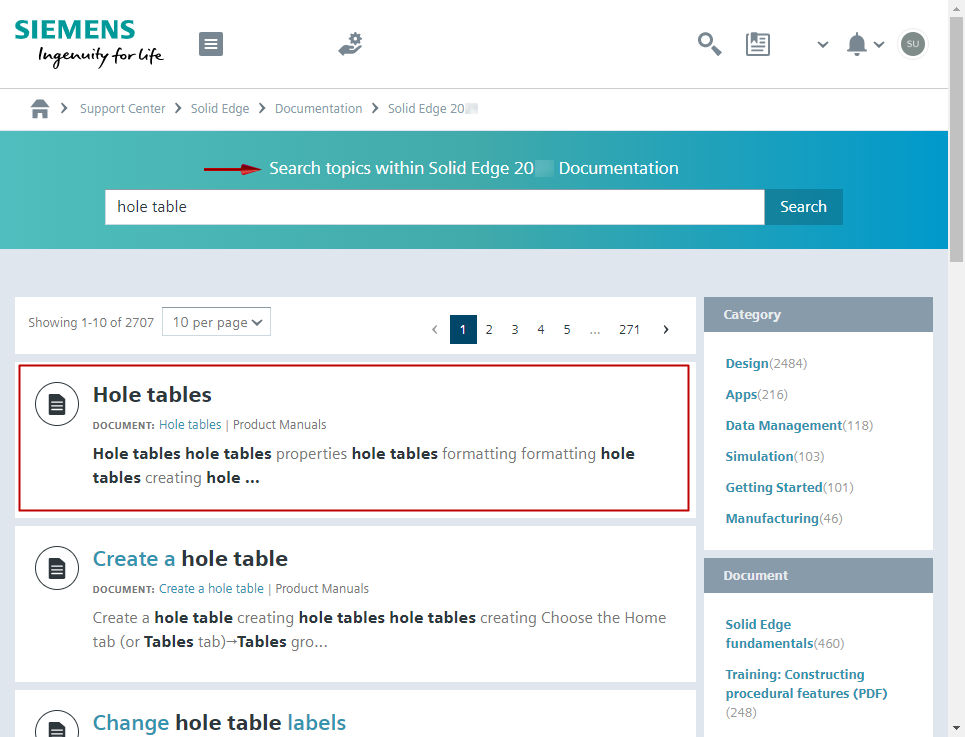
查找某一 QY CAD 版本和产品类别的所有文档
默认情况下,发行版的所有可用文档标题均列在 QY CAD 仪表板的文档页上。要仅查找 CAD 特定领域的文档标题,可使用页面左侧的类别面板。
-
在 QY CAD 仪表板中,选择标签为文档 - 产品手册和发行文档。的标题
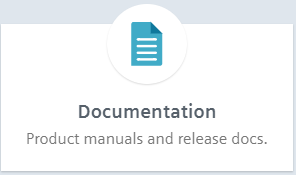
-
在文档页上,从按版本限制内容列表中,选择要搜索的 QY CAD 版本。
支持中心将填充 QY CAD 文档库。中心窗格列出库中所有可用的“书籍”标题。

-
在类别面板中选择一个或多个 QY CAD 内容类别。各类别名称后面的数字表示该类别中存在的标题数。
-
单击更多按钮以查看发行版中的所有类别。
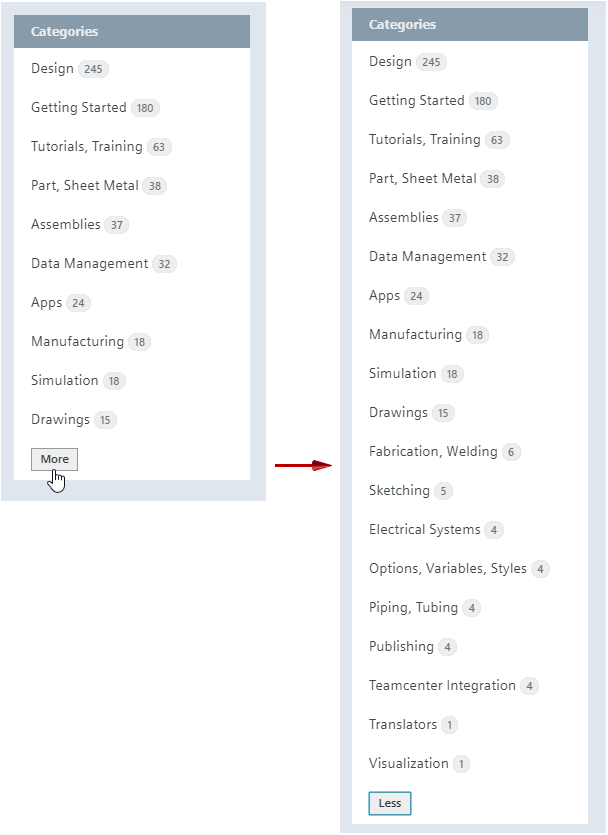
-
单击一个类别以选择该类别,这样将过滤页面中间的标题列表。例如,要查找与钣金相关的文档,选择 Part, Sheet Metal 类别。要查找与结构框架相关的文档,选择 Fabrication, Welding 类别,如下所示。
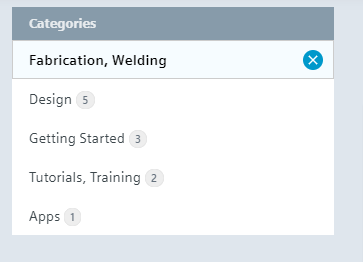
-
如果文档列表中仍有太多标题,则可以使用类别面板来应用第二个过滤器类别。以下是双类别过滤器的一些示例:
Data Management + Teamcenter Integration
Part, Sheet Metal + Sketching
Tutorials, Training + 任意其他类别
-
要移除所有类别过滤器并重新开始,单击相邻的 X 按钮。
现在,中心窗格仅列出已应用类别中的文档标题。您可以单击文档的标题以将其打开,也可以使用关键字搜索和其他过滤器进一步细化搜索,如下一节所述。
-
使用关键字搜索和其他过滤器查找文档标题
您可以根据标题中的一个或多个关键字搜索文档页中的文档标题列表,如示例中所示。
-
通过执行以下任一操作来细化搜索。
-
更改排序准则
按字母顺序(A 到 Z 或 Z 到 A)对列表排序。
-
按标题中的一个或多个词搜索
在过滤文档框中,键入一个单词或短语,然后单击相邻的过滤按钮。
提示:要搜索所带标题含有特定短语的文档,则将该短语括在双引号中,例如 "线束"。
要搜索所带标题含有一个或多个搜索词的文档,则键入所有搜索词。
-
开始新的标题搜索
要清除搜索结果以使用新的搜索词从头开始,则单击过滤文档框旁边的 X。
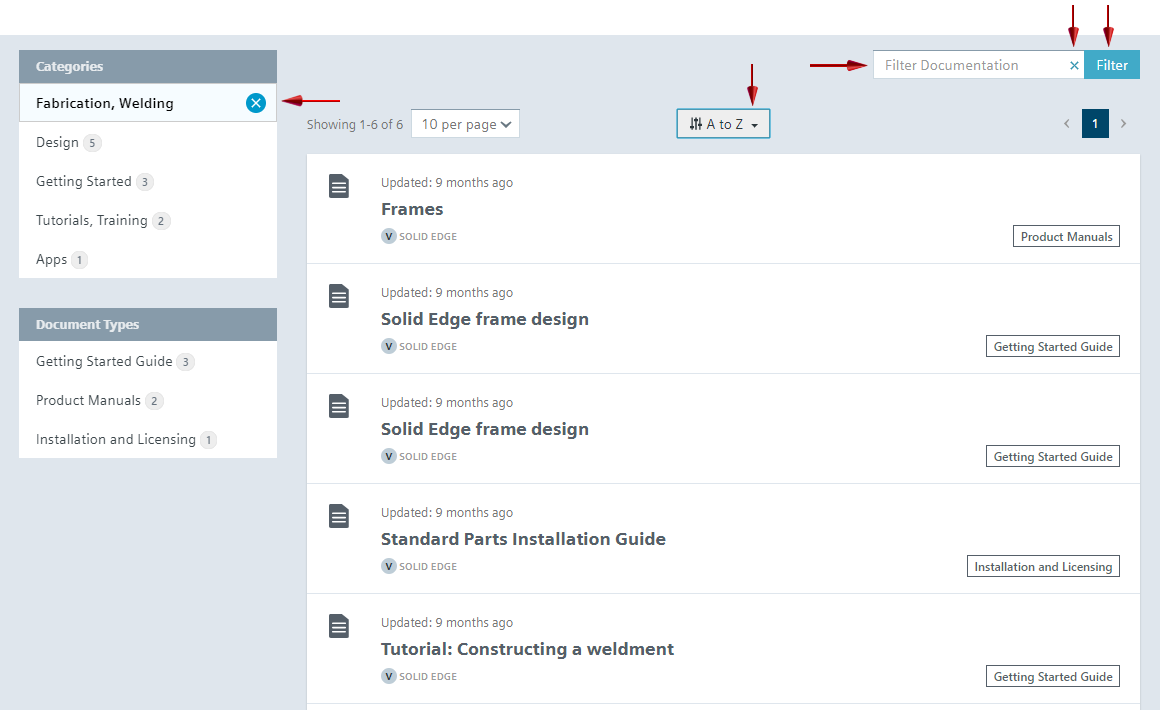
-
-
单击要打开的文档的标题。
文档的第一页显示在阅读窗格中。可以通过在左侧的目录窗格中选择页面标题来跳转到特定页面,也可以通过单击阅读窗格上方的页面标题链接来按先后顺序“阅读”文档。
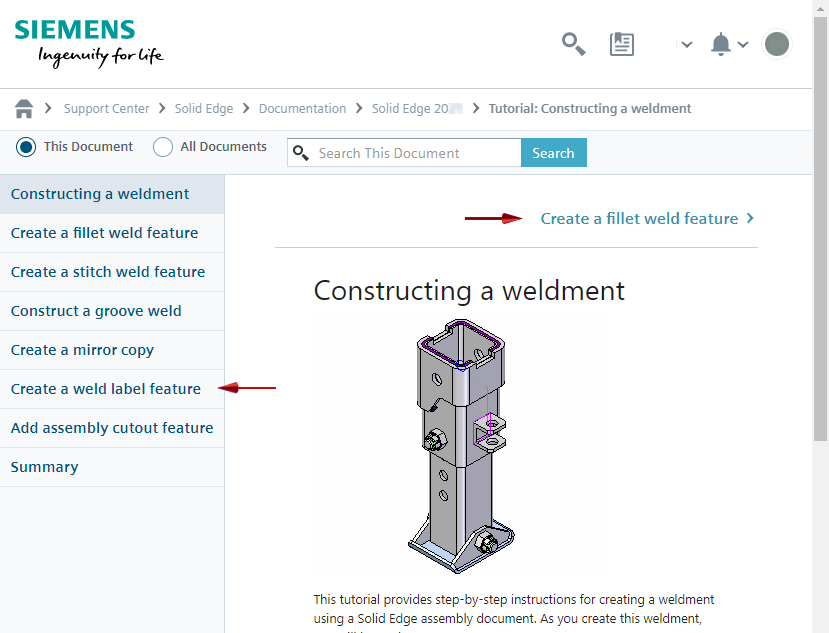
© 2021 UDS





